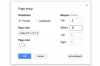Jos sinulla on ongelmia videon lähettämisessä sähköpostin takia, koska tiedosto on liian suuri, älä panikoi, sillä toimit vain väärin. Sen sijaan, että liität videon mobiililaitteeltasi tai tietokoneeltasi, lataa video pilvitallennustilaan. Kun se on tallennettu pilveen, voit lähettää kopiot tai lähettää linkin, jonka avulla ystäväsi voivat katsella videota ja ladata sen, jos he haluavat säilyttää kopion. Jokainen niistä kolme parasta sähköpostipalveluntarjoajaa – Google, Microsoft ja Yahoo – tarjoavat ilmaisen pilvitallennustilan videoillesi ja helpon tavan jakaa videoita pilvestä kaikille A-luettelossasi oleville. Jos et halua käyttää pilvitallennustilaa, voit ehkä pakata videotiedoston kokoon, jonka voit lähettää sähköpostitse.
Gmail
Kesäkuusta 2015 alkaen Google-tilisi sisältää 15 Gt ilmaista tallennustilaa Google Drivessa. Kun liität tiedostoja kiintolevyltäsi Gmail-viestiin, voit liittää vain enintään 25 megatavun kokoisia tiedostoja, mutta voit liittää enintään 10 Gt: n tiedoston, kun se on tallennettu asemallesi.
Katso käytetty prosenttiosuus kokonaistallennustilasta ja osta tarvittaessa lisätilaa Google-tilisi kautta.Päivän video
Vaihe 1
Etsi Android-laitteella video laitteen galleriasta ja valitse Jaa. Valitse Google Ajaa ja kirjaudu sisään tarvittaessa. A tyypin Tiedoston nimi ja valitse Tallentaa.

Kuvan luotto: Steve McDonnell / Demand Media
Vaihe 2
Käynnistä seuraavaksi Gmail, kirjoita uusi viesti ja napsauta paperiliitin kuvake, valitse Liitä tiedosto ja valitse tiedosto Google-asemaltasi. Saatat saada kehotteen, joka ilmoittaa, että jaat tiedostoja muiden kanssa.

Kuvan luotto: Steve McDonnell / Demand Media
Vaihe 3
Vaikka voit lähettää suuren tiedoston Gmailin kautta, ystäväsi ei ehkä voi vastaanottaa sitä jos he käyttävät eri sähköpostipalvelua, joka rajoittaa liitteiden kokoa. Valitse sen sijaan Drive Link liitteen ja sijaan sähköpostilla linkki Google Drivessa olevaan videoon.

Kuvan luotto: Steve McDonnell / Demand Media
Kun lähetät linkin Google Drivessa olevaan tiedostoon, mutta vastaanottajalla ei vielä ole pääsyä siihen, Google pyytää jakamisasetukset. Voit tehdä linkistä julkisen ja säätää, mitä ihmiset voivat tehdä, jos heillä on linkki – katso, kommentoi tai muokkaa. Tai voit tehdä linkistä yksityisen ja sallia vain tiettyjen ihmisten tarkastella, kommentoida tai muokata tiedostoa. Jotta linkistä voidaan tehdä yksityinen, kaikilla vastaanottajilla on oltava Google-sähköpostiosoite.

Kuvan luotto: Steve McDonnell / Demand Media
Outlook.com
An Outlook.com sähköpostitili oikeuttaa 15 Gt ilmaista tallennustilaa OneDrive, Microsoftin pilvitallennusratkaisu. Liitteen enimmäiskoko OneDrivesta liitettäessä on huikeat 300 Gt. Kun kirjaudut sisään Outlook.com-tilillesi, kirjaudut automaattisesti sisään OneDriveen. Microsoft tarjoaa myös ilmaisia mobiilisovelluksia OneDrivelle.
Vaihe 1
Kirjaudu sisään Outlook.com-tilillesi ja valitse OneDrive valikosta. Valita Lataa ja Tiedostot, valitse video ja odota sen latautumista. Kun valitset Jaa videon lataamisen jälkeen voit luoda sähköpostin, jossa on linkki videoon OneDrivesta ilman, että sinun tarvitsee vaihtaa takaisin Outlookiin.

Kuvan luotto: Steve McDonnell / Demand Media
Vaihe 2
Vaihtoehtoisesti napauta valikosta ja vaihda Outlook.comiin. Luo sähköposti, valitse Lisää, valitse Jaa OneDrivesta ja valitse sitten videotiedosto, jonka haluat jakaa sähköpostiviestissäsi.

Kuvan luotto: Steve McDonnell / Demand Media
Yahoo
Yahoolla ei ole omaa pilvitallennuspalvelua, joten se kumppaneita kanssa DropBox, suosittu pilvitallennusratkaisu. Kun luot uuden tilin DropBoxissa, saat 2 Gt vapaata tilaa. Sinä pystyt ansaitse 1 Gt ylimääräistä jokaista ystävää kohden, johon viittaat DropBoxiin, enintään 16 Gt. Voit ladata DropBoxiin selaimen kautta tai käyttämällä jotakin sen ilmaisista mobiilisovelluksista.
Vaihe 1
Valitse Android-laitteella video, jonka haluat ladata, ja valitse Jaa. Valitse Lisää DropBoxiin ja kirjaudu tarvittaessa sisään tilillesi. Valitse sitten DropBoxistasi sijainti, kuten kansio, videon tallentamista varten. Valita Lisätä ladataksesi videon DropBoxiin.

Kuvan luotto: Steve McDonnell / Demand Media
Vaihe 2
Kirjaudu seuraavaksi Yahoo-sähköpostitiliisi selaimella. Luo uusi viesti ja napsauta paperiliitin -kuvaketta viestin alareunassa nähdäksesi liiteasetukset. Jos tämä on ensimmäinen kerta, kun liität tiedoston DropBoxista Yahoossa, kirjaudu sisään DropBoxiin ja hyväksy tilien yhdistäminen. Kun olet linkittänyt tilisi, valitse video DropBoxista ja valitse Valita.

Kuvan luotto: Steve McDonnell / Demand Media
Videon pakkaaminen
Jos et halua ladata videotasi pilveen, voit pienentää tiedoston kokoa pakkaamalla videon. Jos sinulla ei vielä ole sovellusta tiedostojen pakkaamiseen, lataa ja asenna se laitteellesi.
Siirry esimerkiksi Androidilla Google Play Kauppaan ja kirjoita pakkaa video hakukentässä. Valitse sovellus, kuten WinZip, ja asenna se laitteellesi. Käynnistä sovellus, valitse videotiedosto ja valitse sitten pakatun version tallennuspaikka. Liitä tiedoston pakattu versio sähköpostiisi, jotta saat selville, onko se tarpeeksi pieni lähetettäväksi.

Kuvan luotto: Steve McDonnell / Demand Media
Kärki
On mahdollista, että myös pakattu video on liian suuri sähköpostitse lähetettäväksi. Mediatiedostot ei yleensä purista hyvin koska ne on jo tallennettu pakatussa muodossa.